输入法被禁用了怎么办 Win10输入法被禁用如何恢复
更新时间:2023-09-06 12:09:02作者:jiang
输入法被禁用了怎么办,在使用Win10系统时,有时我们可能会遇到输入法被禁用的情况,这给我们的日常操作带来了很大的困扰,但不用担心,解决这个问题其实并不复杂。下面将介绍一些简单的方法,帮助你恢复被禁用的Win10输入法,让你能够轻松愉快地使用电脑。无论是通过系统设置、键盘快捷键还是其他途径,相信你都能找到适合自己的解决方案。让我们一起来看看吧!
具体步骤:
1.在Windows10桌面右下角,可以看到输入法的图标显示“已禁用输入法”的提示。
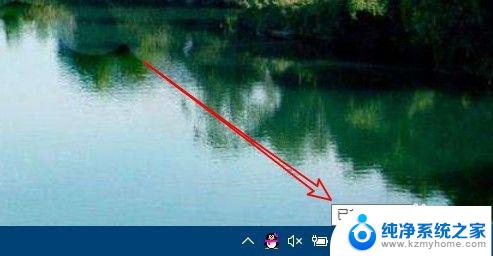
2.这时我们可以右键点击桌面上的“此电脑”图标,在弹出菜单中选择“管理”菜单项。
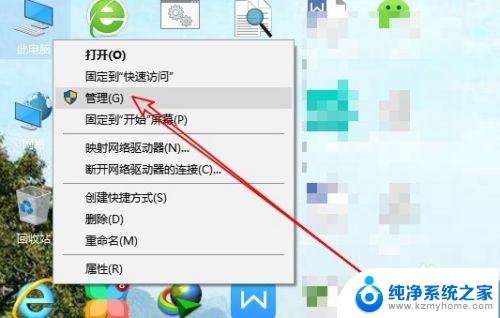
3.在打开的计算机管理窗口中,点击“任务计划程序”菜单项。
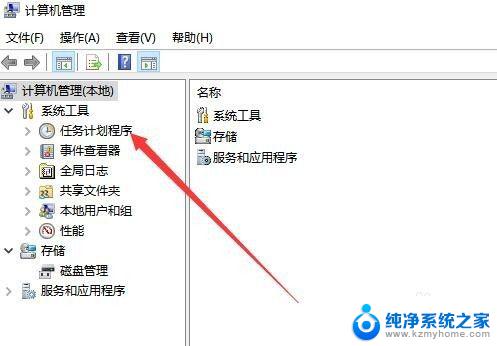
4.然后在打开的窗口中依次点击“Microsoft/Windows“菜单项。
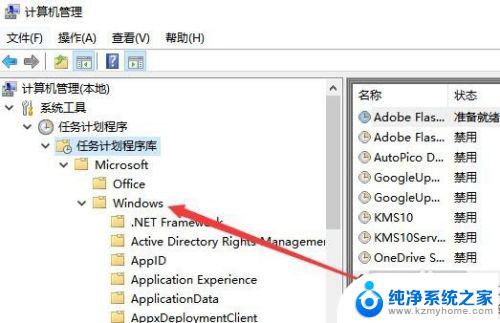
5.接下来在展开的菜单中找到TextServicesFramework菜单项
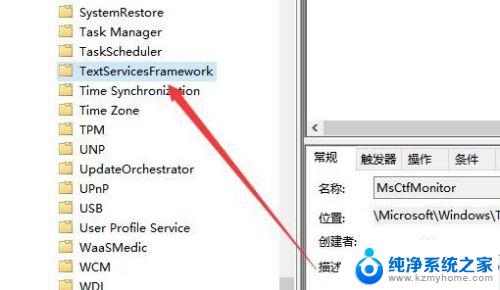
6.在右侧的窗口中找到MsctfMonitor设置项,可以看到当前的状态为禁用。
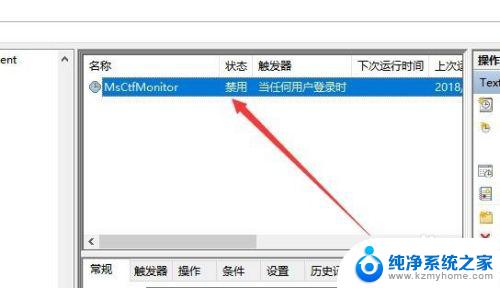
7.我们右键点击该设置项,然后在弹出菜单中选择“启用”菜单项即可。重新启动计算机后,就不会再出现输入法已禁用的提示了。
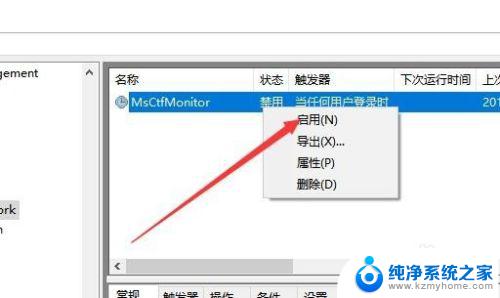
以上是如何解决输入法被禁用的全部内容,如果遇到相同的问题,请参考本文中介绍的步骤进行修复,希望这些信息能对您有所帮助。
输入法被禁用了怎么办 Win10输入法被禁用如何恢复相关教程
- 电脑提示已禁用输入法 Win10输入法被禁用如何恢复
- 输入法关闭了怎么开启 Win10输入法被禁用无法使用怎么办
- 电脑输入法显示禁用怎么办 Win10输入法被禁用如何恢复快捷方式
- 笔记本显示已禁用输入法是怎么回事 Win10 输入法被禁用怎么恢复
- 打游戏的时候怎么禁用输入法 Win10玩游戏时如何屏蔽输入法
- win10如何关闭shift切换输入法 如何在Windows10中禁用shift键切换输入法
- win10关闭shift切换输入法 Windows10如何禁用shift切换输入法
- 如何解锁windows键 win10win键被禁用了怎么恢复
- 宽带禁用了怎么启用 如何恢复win10网络禁用状态
- 如何恢复win10输入法 Win10输入法突然不见了
- win10怎么设置浏览器起始页 Win10自带浏览器如何设置起始页网址
- win10开机图标变大了 win10电脑重启图标变大解决技巧
- 电脑重置后windows怎么激活 win10系统重置后激活方法
- 如何把显示桌面放到任务栏 Win7/Win10任务栏添加显示桌面快捷方式步骤
- win10文件夹没有高清晰音频管理器怎么办 Win10缺少高清晰音频管理器怎么办
- windows10设置休眠 win10如何设置休眠时间
win10系统教程推荐
- 1 win10开机图标变大了 win10电脑重启图标变大解决技巧
- 2 电脑重置后windows怎么激活 win10系统重置后激活方法
- 3 怎么开电脑麦克风权限 win10麦克风权限在哪里可以找到
- 4 windows 10开机动画 Windows10开机动画设置方法
- 5 输入法微软拼音怎么调 win10电脑微软拼音输入法怎么调整
- 6 win10没有ppt怎么办 win10右键新建中没有PPT选项怎么添加
- 7 笔记本硬盘损坏是否会导致蓝屏 Win10系统DRIVER POWER STATE FAILURE蓝屏怎么处理
- 8 win10老是提醒激活 Win10系统总提醒需要激活怎么解决
- 9 开机启动软件win10 Win10怎么设置开机自启动指定软件
- 10 win7和win10共享文件夹设置 Win10与win7局域网共享设置详解